Database Opplæring for Visual Basic 2008
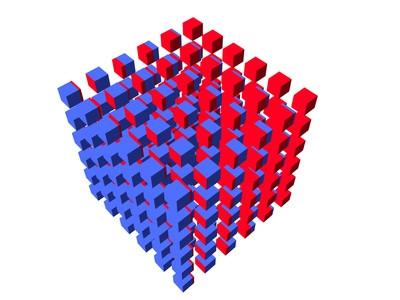
Visual Basic applikasjoner som involverer databaser tillate brukere å legge til, slette eller endre visse felt i databasen hjelpe brukeren til å organisere informasjon som prislister, inventartyper eller navn og adresser for eksempel. Opprette et Visual Basic-program som bruker en database innebærer å opprette brukergrensesnittet, binding programmet til en database, og deretter legge til koden bak det å gjøre det ordentlig. Disse typer applikasjoner kan bygges i Microsofts fulle utviklermiljø for Visual Studio.NET eller Visual Basic Express er tilgjengelig som en gratis nedlasting fra Microsoft.com.
Bruksanvisning
1 Lag en database med informasjon i Microsoft Access hvis du ikke allerede har gjort det. Sørg for at overskriftene på kolonnene er det du vil at brukerne skal referere til informasjon ved. For eksempel, hvis du bygger et sted å lagre adresser og telefonnumre, merke kolonnene "Address" og "Telefon" ikke "Coulumn2" eller "kolonne 3." Dobbeltsjekk resten av informasjonen for nøyaktighet.
2 Åpne din utviklermiljø. Klikk "Project" ved siden av "Create" i øvre venstre hjørne av skjermen. Velg "Windows Form Application" fra valgene i nytt vindu og skriv inn navnet på den nye Visual Basic-programmet i "Name" boksen nede. Klikk "OK" når du er ferdig.
3 Dra en "Label" boksen fra "verktøykassen" på venstre side av skjermen til den tomme skjemaet til høyre. Klikk på "Label" en gang, og klikk deretter på "Properties" -kategorien på høyre side av skjermen. Endre "Text" eiendom for å inkludere noen nyttige instruksjoner til brukeren som, "Klikk på feltet du ønsker å søke på ..." og trykk "Enter" når du er ferdig.
4 Klikk og dra en "Data Grid View" skjerm element i form. Dette er hva databaseinformasjonen vil vises i når den er koblet opp. Gå til toppen menyvalg og klikk på ordet "data" og deretter velge "Legg til ny datakilde." Et vindu vil åpne opp med "Database" allerede merket. Klikk "Next". Klikk "New Connection". Velg "Browse" og naviger til plasseringen på harddisken som inneholder databasen. Klikk på filen og velge "Test Connection", og klikk deretter på "OK" for å sende deg tilbake til utviklermiljø.
5 Klikk på "Data Grid View" i midten av skjemaet. Legg merke til den lille "pilen" øverst grensen. Klikk på den lille "pilen" for å utvide den. Klikk på "Rediger kolonner" og vise dem til å sørge for at de ser riktige ut. Hvis du finner feil i hvordan overskriftene vises, vil du være i stand til å fikse det fra dette skjermbildet. Lukk skjermen når du er ferdig.
6 Klikk og dra en "Table Adapter" fra "verktøykassen" og plassere den på arbeidet rutenettet. Dobbeltklikk på "Tab Adapter" ikonet nederst på tavla for å ta deg til koding skjermen. Erklærer navnet på databasen som "Dim customerInformationDatabase som New CustomerInformationDatabaseSet ()" uten ytre anførselstegn. Sett databasen til "Table Adapter" ved å skrive "Dim customerInformationTableAdapter som New CustomerInformationDatabaseTableAdapter.CustomerInformationDatabaseSet ()" uten anførselstegn. Hvis du vil oppdatere et felt i kundedatabasen, skriver syntaks i følgende format erstatte de "nameof" flekker med navnene på filene dine, "Me.NameofTableAdapter.Update (Me.NameofDatabaseSet.FieldinDatbase)" uten tilsatt anførselstegn. Hold legge koden for å gjøre databasen arbeid. Koden du skal bruke vil variere mye avhengig av omstendighetene og behov.
7 Kjør Visual Basic-databasen prosjektet ved å klikke på "grønne pilen" peker til høyre langs toppen ikonet valg på toppen av skjermen. Test din søknad og rette eventuelle feil du kan finne.
Hint
- Sørg for at du har minst en "primærnøkkel" satt i databasen, da dette vil være det feltet programvaren vil bruke til å sortere og få tilgang til informasjonen under utførelsen. Microsoft har en mulighet til å legge til eller merke en "primærnøkkel" under opprettelsen av databasen.
- Hvis du slette kolonner fra "Rediger kolonner" link fra "Data Vis Grid" på skjemaet, må du også slette disse variablene nevnt i koden din, eller du vil få feilmeldinger under kjøring.
